Office 365 ซึ่งปัจจุบันรู้จักกันในชื่อ Microsoft 365 เป็นชุดสำนักงานยอดนิยมที่หลายคนใช้ อย่างไรก็ตาม แอปพลิเคชัน office มักจะหยุดทำงาน แฮงค์ และเกิดข้อผิดพลาดค่อนข้างบ่อย บ่อยครั้งที่คุณอาจประสบปัญหา MS Excel ค้างขณะเปิด MS Word ขัดข้องขณะเปิด หรือ Outlook แสดงข้อความแสดงข้อผิดพลาด ซึ่งเป็นเรื่องปกติ ข่าวดีก็คือ เมื่อเร็วๆ นี้ Microsoft ได้เพิ่มเครื่องมือซ่อมแซมในตัวพร้อมชุดเครื่องมือที่ช่วยให้คุณแก้ไขปัญหาได้โดยไม่ต้องมองหาเครื่องมือของบุคคลที่สามหรือวิธีแก้ไขปัญหาชั่วคราว
บางครั้ง เมื่อติดอยู่กับข้อผิดพลาดของ Office 365 เมื่อปิดใช้งานส่วนเสริมไม่ได้ช่วย คุณสามารถลองซ่อมแซมชุด Office ได้ โดยใช้ตัวเลือกการซ่อมแซมที่ Microsoft มีให้ผ่านการเชื่อมต่ออินเทอร์เน็ตที่ใช้งานได้และไม่ต้องติดตั้ง สื่อ อย่างไรก็ตาม ด้วย Windows 11 ใหม่ทั้งหมดที่มาพร้อมกับการตั้งค่าใหม่มากมายและการเปลี่ยนแปลงในคุณสมบัติต่างๆ เป็นเรื่องยากสำหรับผู้ใช้ในการหาวิธีแก้ไขปัญหา
ในโพสต์นี้ เราจะแสดงวิธีการซ่อมแซม Microsoft 365 บนพีซี Windows 11 ของคุณ
วิธีซ่อมแซม Office 365 บน Windows 11
ขั้นตอนที่ 1: กด ชนะ + R คีย์ร่วมกันบนพีซีของคุณเพื่อเปิด เรียกใช้คำสั่ง หน้าต่าง.
ขั้นตอนที่ 2: ใน เรียกใช้คำสั่ง แถบค้นหา พิมพ์ appwiz.cpl และตี เข้า เพื่อเปิด โปรแกรมและคุณสมบัติ หน้าต่างใน แผงควบคุม.
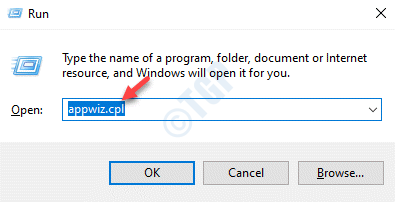
ขั้นตอนที่ 3: ใน แผงควบคุม หน้าต่าง ให้นำทางไปทางด้านขวาและใต้ ถอนการติดตั้งหรือเปลี่ยนโปรแกรม, มองหา Microsoft Office 365.
คลิกขวาที่มันแล้วคลิก เปลี่ยน.

ขั้นตอนที่ 4: คลิกที่ ใช่ ใน UAC แจ้งเพื่อดำเนินการต่อ
ขั้นตอนที่ 5: ตอนนี้คุณจะเห็นข้อความแจ้ง - คุณต้องการซ่อมแซมโปรแกรม Office ของคุณอย่างไร
ที่นี่ เลือก ซ่อมด่วน ตัวเลือกและกด ซ่อมแซม ปุ่มด้านล่าง

กระบวนการซ่อมแซมจะใช้เวลาสักครู่ ดังนั้น ให้รอจนกว่ากระบวนการซ่อมแซมจะสิ้นสุดลง มันจะระบุและแก้ไขปัญหาใด ๆ โดยอัตโนมัติ
เมื่อเสร็จแล้ว ให้ปิดหน้าต่างแผงควบคุมและรีสตาร์ทพีซีของคุณ
ตอนนี้ ปัญหาของคุณกับชุดโปรแกรม Microsoft 365 Office ควรได้รับการแก้ไข และโปรแกรมควรจะทำงานได้ดี


